Android Roskakori – Kuinka palauttaa poistetut tiedostot Androidissa
Joskus vahingossa poistat kaikki tärkeät valokuvat, tiedostot ja muut tiedot Android-puhelimesta. Tiedostojen vahingossa poistaminen on kuin sydäntä särkevä tunne, ja vain henkilö, jolle se tapahtuu, voi ymmärtää tiedostojen poistamisen tuskan.
Se voi olla valokuva, tärkeä asiakirja tai onnellinen muisto, jonka olet vahingossa menettänyt. Kun olet poistanut tiedostot puhelimen uudelleenkäynnistyksen aikana tai muulla tavalla, saatat miettiä, onko mahdollista palauttaa poistetut tiedostot Androidissa?
No, voit saada poistetut tiedostot takaisin roskakorin kautta. Pohjimmiltaan roskakori auttaa palauttamaan poistetut tiedostot yhdellä napsautuksella. Siksi on selvää, että ihmiset pitävät roskakorista myös Android-puhelimissa.

Mutta onko Android-laitteissa roskakoria? Jos kyllä, kuinka pääset Android-puhelimen roskakoriin? Jos ei, niin mistä tiedostot tallennetaan ja miten voit palauttaa poistetut tiedostot, kun haluat.
Tässä artikkelissa aiomme keskustella kaikista kysymyksistä yksityiskohtaisesti. Näytämme myös, kuinka Android-roskakori asennetaan Android-puhelimeesi.
Keskustelemme myös turvallisesta tavasta palauttaa poistetut tiedostot Android-laitteella.
Katso!
Osa 1 Missä Android-roskakorini on?
Selvitetään, että et löydä roskakoria Android-puhelimista, koska se ei ole saatavilla niissä. Suurin syy tähän on Android-puhelimen rajoitettu tallennuskapasiteetti.
Näissä puhelimissa on tavallisesti 32 Gt – 256 Gt tallennuskapasiteettia, mikä ei riitä Android-puhelimien Android-kierrätyskoriin. Lisäksi, jos Android-laitteessasi on roskakori, se käyttää tallennustilaa tarpeettomille tiedostoille.
Toisaalta tietokonepohjaisissa käyttöjärjestelmissä, mukaan lukien Windows ja macOS, on roskakori, mutta Android-laitteissa ei. Mutta jos haluat palauttaa poistetut tiedostot Android-laitteellesi, on monia hyödyllisiä sovelluksia, jotka voivat auttaa sinua.
Roskakori Androidissa muiden sovellusten kautta
- Android-sähköpostin roskakori

Jokaisella sähköpostiohjelmalla, mukaan lukien Outlook, Gmail ja Yahoo, on omat roskakorikansionsa, joilla voidaan palauttaa poistetut sähköpostit tilapäisesti. Avaa sähköpostisovellus Android-puhelimellasi ja napauta Roskakori-kansiota päästäksesi käsiksi poistettuihin sähköposteihin.
- Roskakori File Explorerissa
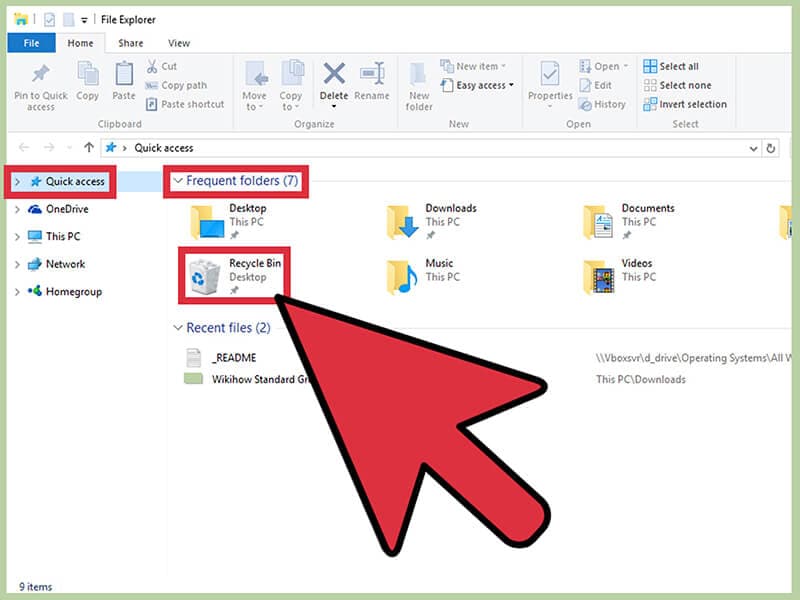
Resurssienhallinnassa, kuten ES File Explorerissa ja Dropboxissa, on oma roskakori. Sieltä voit palauttaa väliaikaisesti poistetut tiedostot.
- Roskakori Kuvat-sovelluksessa
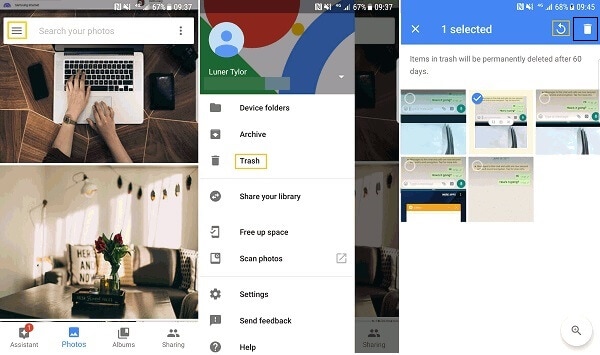
Photos-sovelluksissa, kuten Google Photossa, on myös sisäänrakennettu roskakorikansio. Sen avulla voit palauttaa väliaikaisesti poistetut valokuvat Android-puhelimistasi.
Osa 2 Kuinka palauttaa poistetut tiedostot ilman Android-roskakoria?
Koska Android-puhelimissa ei ole omaa Android-roskakoria. Joten on erittäin vaikeaa palauttaa poistetut tiedostot näillä laitteilla.
Älä huoli!
Kolmannen osapuolen sovellusten avulla voit palauttaa poistetut tiedot puhelimestasi. Tutustu seuraaviin sovelluksiin, joiden avulla voit palauttaa poistetut tiedostot Android-laitteella.
2.1 DrFoneTool – tietojen palautus (Android)
DrFoneTool-Data Recovery (Android) on ensimmäinen tietojen palautussovellus, joka tarjoaa luotettavan ja tehokkaan tavan palauttaa poistetut tiedostot. Sen avulla voit helposti palauttaa poistetut valokuvat, WhatsApp-viestit, tekstiviestit, äänitiedostot, videot, yhteystiedot ja paljon muuta.
Parasta DrFoneTool-tietojen palautustyökalussa on, että se on turvallinen ja helppokäyttöinen. Lisäksi se on yhteensopiva kaikkien uusimpien ja aiempien Android-versioiden kanssa.
Mikä tekee DrFoneToolista maailman parhaan tietojen palautussovelluksen?
- 1. Hae tiedot, joilla on alan korkein onnistumisprosentti.
- 2. Palauta poistetut valokuvat, videot, yhteystiedot, viestit, puhelulokit ja paljon muuta.
- 3. Yhteensopiva yli 6000 Android-laitteen kanssa.
- 4. Tukee tietojen purkamista rikkinäisistä Samsung-puhelimista.
Vaiheet Android-poistettujen tiedostojen palauttamiseksi DrFoneToolin avulla
Noudata alla annettuja ohjeita palauttaaksesi poistetut tiedot Android-laitteeltasi
Vaihe 1: Yhdistä laitteesi järjestelmään

Lataa ensin DrFoneTool järjestelmääsi ja valitse ‘Data Recovery’ -vaihtoehto.
Liitä tämän jälkeen Android-laitteesi tietokoneeseen USB-kaapelilla.
Vaihe 2: Aktivoi USB-virheenkorjaus
Aktivoi nyt USB-virheenkorjaus Android-puhelimellasi.

Mutta jos sinulla on Android 4.2.2 tai uudempi, saat ponnahdusviestin. Napauta ok. Se mahdollistaa USB-virheenkorjauksen.
Vaihe 3: Valitse tiedosto
Kun laite on yhdistetty onnistuneesti, Android Data Recovery -työkalu näyttää tukemat tietotyypit. Sinun on valittava palautettava tietotyyppi.
Valitse sitten tiedosto, jonka haluat skannata, ja napsauta ‘Seuraava’ tietojen palautusprosessin peräkkäistä vaihetta varten.
Vaihe 4: Esikatsele ja palauta tiedot Android-puhelimesta

Kun skannaus on valmis, voit nyt esikatsella palautettuja tietoja yksitellen. Tässä sinun tulee tarkistaa tarvitsemasi kohteet ja napauttaa sitten ‘Palauta’ tallentaaksesi järjestelmääsi.
Vaihe 5: Viimeinen vaihe
Sitten viimeinen vaihe on valita tiedostot, joiden poistamisen haluat perua, ja napsauta ‘Palauta’.
2.2 EaseUS MobiSaver Androidille
EaseUS MobiSaver on toinen Android-roskakorin tietojen palautustyökalu, joka on suosittu ihmisten keskuudessa. Koska se on myös kolmannen osapuolen sovellus, sitä ei ole asennettu Android-puhelimeesi, mikä säästää Android-tallennustilaa. Tämän sovelluksen avulla voit palauttaa poistetut tiedostosi.
Tämän palautustyökalun avulla voit helposti palauttaa poistetut valokuvat Android-puhelimellasi. Se voi myös auttaa sinua palauttamaan kadonneet yhteystiedot Androidin tehdasasetusten palauttamisen jälkeen.
Parasta on, että EaseUS on täysin ilmainen ladata palauttaaksesi poistetut tiedostot Androidissa.
2.3 Fonepaw Android Data Recovery
FonePaw on Android-tiedostojen palautusohjelmisto, jonka avulla voit palauttaa kadonneet tai poistetut tiedot Android-laitteesta. Se voi palauttaa poistetut tiedostot, palauttaa poistetut valokuvat, palauttaa WhatsApp-viestit, videot ja monet muut tiedostot.
Jotta voit käyttää sitä, sinun on asennettava se järjestelmääsi ja yhdistettävä sitten laitteesi järjestelmääsi. Tarkista tämän jälkeen tiedostot ja valitse se, jonka haluat palauttaa laitteellesi.
Prosessi voi viedä enemmän aikaa kuin DrFoneTool-Data Recovery (Android).
Yhteenveto
On erittäin valitettavaa, että Android-laitteilla ei ole omaa roskakoria. Mutta voit palauttaa poistetut tiedostot Androidissa käyttämällä kolmannen osapuolen sovelluksia. Etsitkö luotettavaa ja turvallista tietojen palautustyökalua?
Jos kyllä, niin DrFoneTool – tietojen palautus (Android) on sinulle paras vaihtoehto. Se on yksi parhaista tavoista palauttaa kadonneita ja poistettuja tietoja mistä tahansa Android-laitteesta.
Viimeisimmät artikkelit